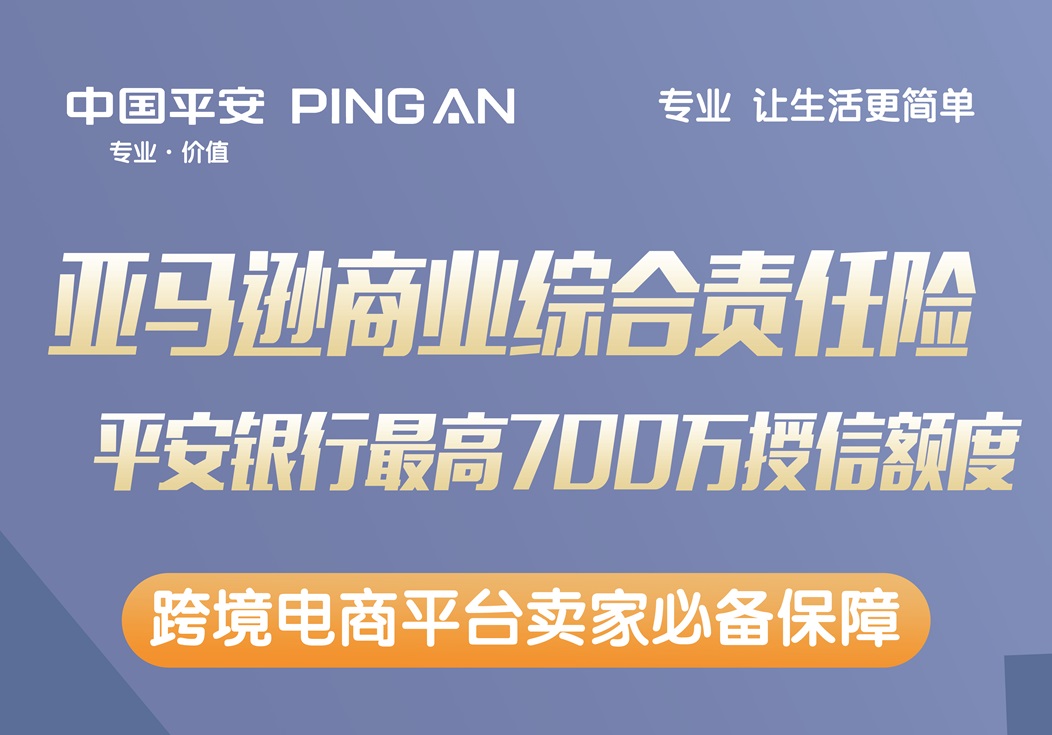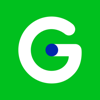新手必看!亚马逊FBA物流发货经验分享

FBA派送 or 国内派送
That's a problem...
这期小编送上FBA操作干货,想了解FBA 的朋友看过来了,毕竟FBA派送影响到卖家能够抢占到购物车,能否提高搜索排名。
1. FBA操作的流程
找到亚马逊服务页面,点击“Fulfillment by Amazon”,在跳转出来的页面中填写公司名称并且勾选表示同意亚马逊相关条款及协议,最后选择FBA服务就可成功注册。
在“Inventory”页面中,勾选要发货到亚马逊仓库的产品,选择“Change Fulfillment by Amazon”,这些选中的产品会顺利的转换到FBA Inventory。
需要注意的是当我们把产品从卖家自发货转换成亚马逊发货直至亚马逊收到货物上架之前,卖家产品的listings 处于买家看不到的状态。如果卖家想在这段时间内,还是让买家看到你的产品并且卖家国内还是有库存的情况下,到时候可以从FBA Inventory 转换出来。转回来的过程中还需要设置一下产品国内的库存数量。但是有些卖家在库存页面中还是没有转换回来的listings的时候,就拿产品SKU 在后台搜索,一般会搜索出来的,这个时候卖家就可以设置国内的库存了。
第一步
Set Quantity,那么在unit下面输入发货产品的数量。如果之前上传产品的时候没有输入产品包装的尺寸的话,卖家这里还需要填写产品的包装尺寸。Packing Type有两种类型:Individual products 和Case packed products。Individual products是混装,就是不同的产品混合装箱,Case packed products 是相同的产品相同的SKU 装一箱。
第二步
Prepare Products,这步就不用管了。
第三步
Label Products,这里需要注意后台要让卖家选择到底是亚马逊贴标签还是卖家自己贴。当然卖家省钱的还是自己贴标签,毕竟亚马逊贴标签的话需要收费的。如果选择卖家自己贴标签的,在“who labels” 下面选择“Merchant”,并选择相应规格的标签纸打印标签。
第四步
Review Shipments,在这里可以看到亚马逊将卖家的产品分配到哪个仓库存储。每一个Shipment name 代表每一个仓库,并且可以看到卖家存放到该仓库有几个产品。卖家需要点击“Work on shipment”继续操作。
第五步
Prepare Shipment,在shipping service 这边有shipping method 和shipping carrier 两个让卖家进行选择的。一般卖家发货重量在60公斤左右的话就选择small parcel delivery (SPD).另外shipping carrier 下面即使卖家选择UPS发货,但我建议卖家选择other carrier,且在下拉框中选择“other”.Shipping labels 即箱子的外箱标签,那么这个需要打印出来,打包完成的时候粘贴到外箱。
第六步
summary,填写物流跟踪号,当卖家跟踪号拿到手后标记已发货。
2. FBA操作注意事项
有些卖家知道了FBA的好处了,终于心动决定发货到亚马逊仓库了,不过这个过程中卖家还是要注意以下几点:
FBA发货产品的定价是否考虑到仓储费、包装费等等的FBA费用,也就是说卖家可能在这里还需要微调产品定价。
注意选择标签纸打印规格,最好使用激光打印机。
打印出来的标签纸卖家还要分清楚对应的产品SKU,将产品SKU与标签条码一 一对应。
粘贴过程中注意手指不要碰到标签纸油墨的地方,否则标签纸可能模糊不清,导致货物无法入库。
贴标签的时候不要贴在产品外包装的边上或者封口的地方,最好贴在外包装的空白处,并且保证在运输过程中不会因为碰撞摩擦而模糊或者脱落。
封箱前不能忘记放装箱单在纸箱中,装箱单在后台是可以打印出来的。
封箱时为了防止标签模糊掉,建议卖家用透明胶带贴住物流单。
- END -